Astro A50 mic ei toimi PC:llä tai Xbox Onella
Astro A50 -kuulokkeet ovat yksi parhaista pelaamiseen ja kaikkeen muuhun. Se on loistava kuuloke, mutta viime aikoina joillakin käyttäjillä on ollut ongelmia, joissa heidän on vaikea puhua muille. Se(First-Person Shooter) on erittäin ärsyttävää , varsinkin kun olet keskellä FPS :ää ja sinun on kommunikoitava joukkueesi kanssa. Varmistaaksemme, ettei tämä ongelma toistu, olemme menneet eteenpäin ja keksineet tavan korjata Astro A50 lopullisesti.

Astro A50 mic ei toimi PC:llä
Se, mistä täällä puhumme, on erittäin helppo ymmärtää ja yhtä helppo toteuttaa, joten tehdään tämä.
1] Tarkista mikrofonisi laiteasetukset(1] Check device settings for your microphone)

Muista, että Astro A50 -mikrofonisi saattaa olla poissa käytöstä, joten meidän on otettava se käyttöön, jos näin on. Joten tässä on mitä aiomme tehdä, napsauta Windows Key + R , jonka pitäisi tuoda esiin Suorita(Run) - valintaikkuna. Kirjoita ruutuun control ja paina Enter - näppäintä.
Tämän tekeminen käynnistää Ohjauspaneelin(Control Panel) . Seuraava vaihe on sitten napsauttaa Laitteisto ja äänet(Hardware and Sound) ja valita luettelosta Ääni(Sound) . Uuden ikkunan pitäisi avautua, joten valitse tästä Tallennus(Recording) - välilehti ja valitse Näytä käytöstä poistetut laitteet(Show Disabled Devices) .
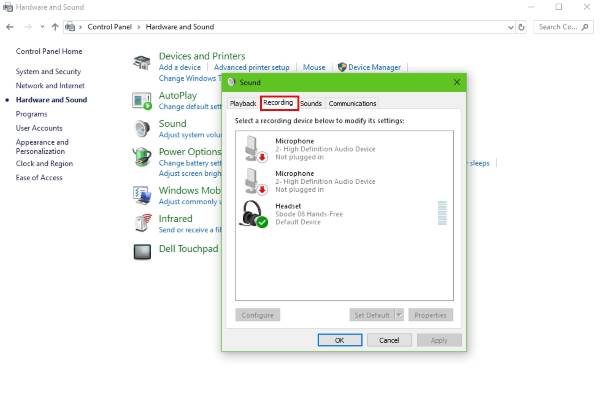
Jatka seuraavaksi hiiren kakkospainikkeella (right-click)Headset-mikrofonia(Headset Microphone) ja valitse Ota käyttöön(Enable) sinulle annetuista vaihtoehdoista. Napsauta(Right-click) sitä vielä kerran hiiren kakkospainikkeella ja valitse Aseta oletuslaitteeksi(Set as Default Device) , napsauta lopuksi OK , käynnistä tietokone uudelleen ja tarkista, toimiiko mikrofoni oikein.
2] Tee laitteistosi vianetsintä(2] Troubleshoot your hardware)
Jos Astro A50 -kuulokkeesi ei vieläkään toimi yllä olevien vaihtoehtojen yrittämisen jälkeen, on mahdollista, että kyseessä on laitteisto-ongelma. Liitä(Please) kuulokkeet toiseen tietokoneesi porttiin selvittääksesi, liittyykö ongelma tietokoneesi laitteistoon.
Seuraavaksi voit testata kuulokkeita toisessa tietokoneessa. Tämän pitäisi kertoa, onko tietokoneesi pääasiallinen ongelma.
Loppujen lopuksi, jos kaikki täällä ei auta, todennäköisyys, että Astro A50 on viallinen, on melko korkea. Harkitse sen palauttamista myyjälle tai osta toinen tuotemerkki varmuuden vuoksi.
Astro A50 mic ei toimi Xbox Onessa(Xbox One)
1] Palauta asiat oletusasetuksiin(1] Set things back to the default)
Paina(Press) ohjaimen sovittimen mykistyspainiketta, jolloin sinun pitäisi nähdä oranssin värinen hehkuva valo. Jos tämä ei tule näkyviin, irrota vain mikrofoni- ja USB -kaapeli, äänisovitin ja lopuksi akku ohjaimesta.
Odota(Wait) hetki, kiinnitä akku takaisin ja tee sama USB - kaapelilla. Liitä sen jälkeen äänisovitin ja sitten mikrofonikaapeli suoraan sovittimeen ja kuulokkeisiin. Seuraava askel on painaa mikrofonin mykistyspainiketta ja katsoa, näkyykö oranssi valo.
Tämän tekeminen palauttaa kaiken oletusasetuksiinsa.
2] Aseta kuulokkeiden äänitasot(2] Set the audio levels for the headset)
- Käännä päääänenvoimakkuus maksimiin: Käynnistä yksi(Start one) suosikkivideopeleistäsi ja varmista, että ääni on aktiivinen. Paina ja pidä painettuna kuulokkeiden Game Audio -painiketta, kunnes se piippaa kahdesti, ja säädä sitten äänenvoimakkuus maksimitasolle tai tasolle, josta pidät.
- Mikrofonin täysi(Full) lähetys: Ensin(First) sinun on vaimennettava mikrofonin ääntä vähintään 16 napsautuksella ja lisättävä sitten sovittimen äänenvoimakkuutta 16 napsautuksella.
- Muuta(Alter) chat-keskustelun äänenvoimakkuutta: Seuraava askel on painaa kuulokemikrofonin painiketta Mic Audio , ja heti asioiden pitäisi olla kunnossa.
Toivottavasti jokin täällä auttaa sinua.(Hope something here helps you.)
Related posts
Kuinka ottaa Xbox One käyttöön lapsellesi
Twitterin jakamisen määrittäminen Xbox Onessa
Korjaa UPnP ei onnistunut -virhe Xbox Onessa
Korjaa Xbox-sovellukseen kirjautumisongelmat
Xbox-pelileikkeiden jakaminen sosiaalisiin verkostoihin puhelimestasi
Korjaa Xbox-virhekoodi 0x800704CF
Aktivoi Very High streaming Windows 10 Xbox -sovelluksessa
Microsoft Xbox One X vs Xbox One S - Keskustelut tärkeimmät erot
Kuinka yhdistää langaton Xbox One -ohjain uudelleen konsoliin
Helppo tapa korjata Xbox-virhekoodi 0x803F900A viidessä minuutissa
Ota 1080p pelin DVR-tallennus käyttöön; Tallenna ulkoiselle asemalle: Xbox One
XBox One ei lue levyä
Jaa Xbox One -ohjain yleisön kanssa suoratoiston aikana Mixerissä
Ohjaa Xbox Onea puhelimestasi Xbox SmartGlassilla
Ei ääntä tai ääntä pelatessasi pelejä Xbox Onella
Xbox Game Bar -widgetin kiinnittäminen Windows 10 -tietokoneen näytölle
Tämä sovellus ei voi avata virhettä Photos-, Xbox Game Bar-, Calculator- jne. sovelluksille
Kuinka seurata saavutuksia Xbox Onella missä tahansa pelissä
Xbox Liven ja GitHubin lisääminen Discordiin
Kuinka asettaa ja käyttää mukautettua kuvaa Gamerpiciksi Xbox Onessa
